让Windows 10用上“亚克力半透明效果”的菜单
老万
Q:我很喜欢Windows 11的“亚克力半透明效果”的菜单,但暂时不想将Windows10升级到Windows 11。还有其他的方法吗?
A:先到“https://github.com/krlvm/AcrylicMenus”下載AcrylicMenus工具的最新版。解压后以管理员身份运行Injector.exe,就可以获得类似效果的菜单了。如果运行该工具后没有出现类似的效果,将其添加到安全软件的白名单内,一般就可以了。
虚拟机无法安装Windows 11
Q:我想通过虚拟机安装Windows 11,但发现根本安装不上。这是怎么回事呢?
A:安装Windows 11时,默认会检测用户的电脑是否支持TPM加密,而很多虚拟机软件是没有此设置的,可以尝试这样解决:进入到安装向导这步时,先按下“Shift+F10”快捷键打开命令提示符窗口,输入“REG ADD HKLM\SYSTEM\Setup\LabConfig /v BypassTPMCheck /tREG_DWORD /d 1”命令并回车,然后关闭命令提示符窗口。随后按照常规步骤安装,一般就没有问题了。
提前体验全新样式的默认应用选择器
Q:更改文件的默认打开程序时,需要用到系统的应用选择器,听说微软正在为Windows 11测试全新样式的应用选择器。能提前体验吗?
A:先将系统升级到Windows 11 Build 22563或更高的版本,接着到“https: //github.c om/thebookisclosed/ViVe”下载ViveTool的最新版,将所有文件解压到“C:\Windows\System32”文件夹中。然后在Windows终端窗口中输入“vivetooladdconfig 363020902”命令并回车,随后重启系统即可。
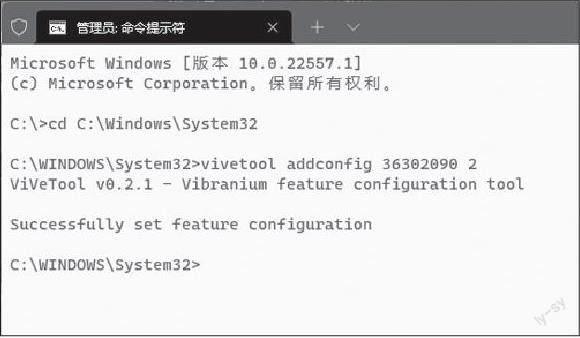
一键查看缩略图的内容
Q:Windows系统默认会通过缩略图显示图片等多媒体文件的内容,并将相关内容保存到后缀为.db的文件中,但在文件资源管理器中无法直接打开.db文件。怎样解决呢?
A:借助Thumbs Viewer(https://thumbsviewer.github.io/)小工具就可以。启动该工具后选择缩略图文件,在打开的列表中点击某个信息,即可看到对应的内容。
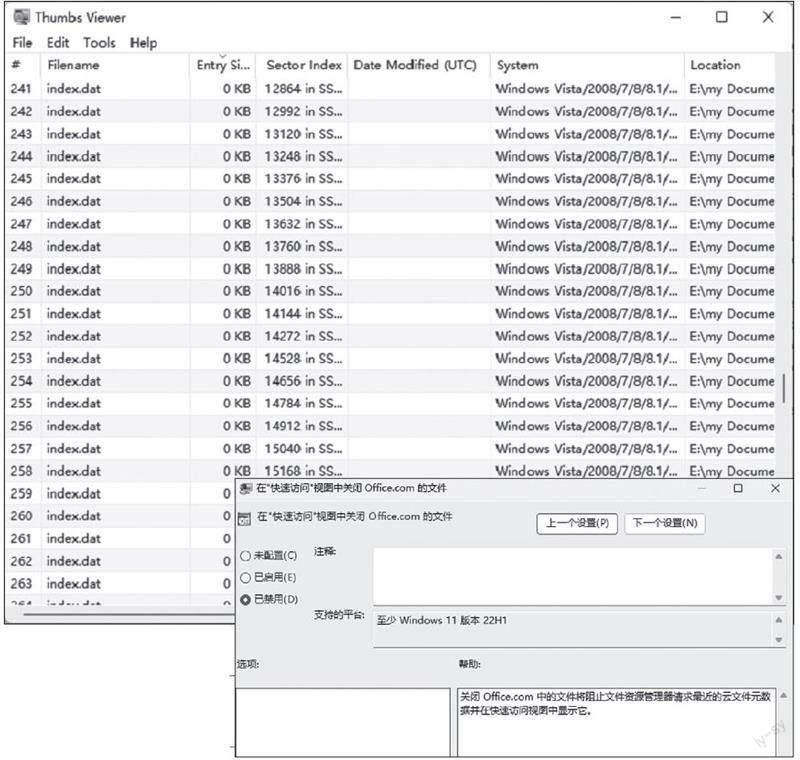
让“开始”菜单不再卡顿
Q:最近将操作系统升级到了Windows 11最新版,打开“开始”菜单时感觉有点卡顿。请问如何解决这个问题呢?
A:启动组策略编辑器后,依次展开“计算机配置→管理模板→Windows组件→文件资源管理器”,在右侧的窗格中打开“在‘快速访问视图中关闭Office.com的文件”选项,将其修改为“已禁用”即可。

